En af de mest frustrerende ting er, når du skal op på et bestemt tidspunkt, kun for at finde ud af, at dine alarmer aldrig gik. Vi har alle været der før, men hvad kan du gøre, hvis iPhone-alarmer ikke virker? Nå, der er et par forskellige fejlfindingstrin, du kan tage for at sikre, at det aldrig sker igen.
Relateret læsning
- Sådan konfigurerer og bruger du Good Morning-skærmen i iOS
- Sådan indstilles en sleep-timer med Apple Music
- Rette: Den anmodede app-udvidelse kunne ikke findes
- Forbedre din søvn med disse iPhone-indstillinger
- Genveje Tips og tricks til at tage din iPhone-automatisering til det næste niveau
Indhold
-
Hvad skal man gøre, hvis iPhone-alarmer ikke virker
- Dobbelttjek din ringetonelydstyrke
- Genstart din iPhone
- Vælg en anden alarmstøj
- Se efter en opdatering
- Nulstil alle indstillinger
- Det kan være på tide at prøve en anden app
Hvad skal man gøre, hvis iPhone-alarmer ikke virker
Dobbelttjek din ringetonelydstyrke
Dette er den mest almindelige årsag til, at dine iPhone-alarmer ikke virker, da alarmen faktisk gik, når den skulle, men du hørte ikke lyden. Dette kan ske, hvis du ved et uheld skruede ned for lyden af dine notifikationer, hvilket ville inkludere ringetonen for din alarm.
- Åbn Indstillinger app.
- Rul ned og tryk Lyde og haptik.
- Under Ringesignal og alarmer sektion, skal du flytte lydstyrkeskyderen helt til højre.
- Du vil måske også skifte til Skift med knapper mulighed for at På position.
Når du har justeret lydstyrken, kan du hoppe ind i Ur-appen og oprette en hurtig alarm for at sikre dig, at alt fungerer igen.
Genstart din iPhone
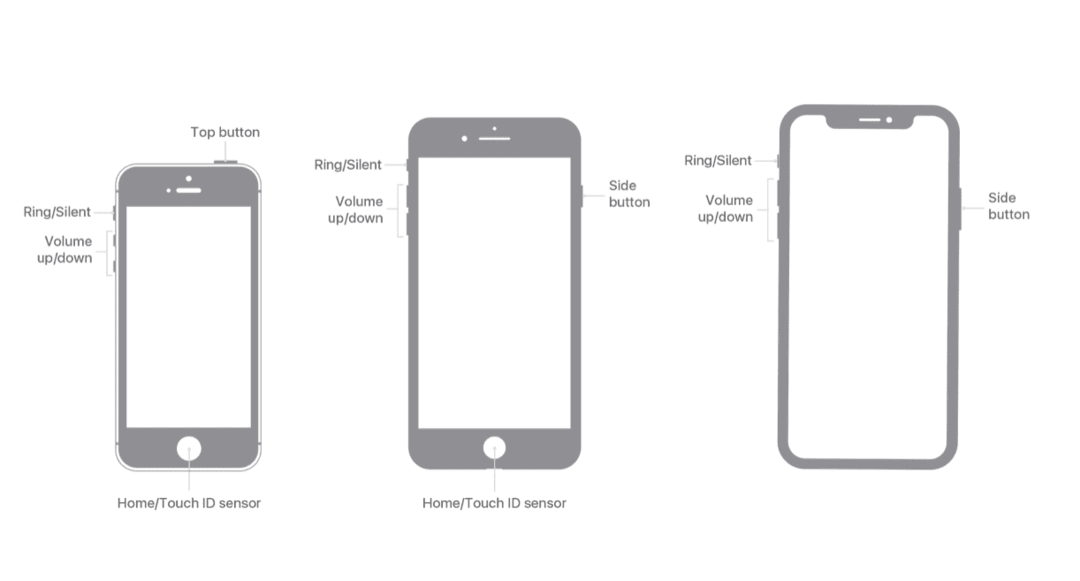
Af en eller anden grund har vi fundet ud af, at en simpel genstart af din iPhone kan løse eventuelle problemer, du måtte opleve. I slutningen af dagen er vores smartphones bare virkelig hurtige computere, og der kan være nogle software-cruft, der laver kaos. Sådan kan du genstarte din iPhone:
- Tryk på og hold Side knap med enten Lydstyrke op eller Skrue ned for lyden knapper på samme tid.
- En gang Skub for at slukke skyderen vises, skal du skubbe knappen for at slukke din iPhone.
Når du udfører en "regelmæssig" genstart af din iPhone, giver dette iOS mulighed for at gå gennem dets traditionelle nedlukningsnet. Men hvis du virkelig vil slå eventuelle potentielle spindelvæv ud, så vil du måske prøve en tvungen genstart.
- Tryk på BindOp knap og slip.
- Tryk på Skrue ned for lyden knap og slip.
- Tryk og hold sideknappen nede i 10-15 sekunder, indtil din iPhone genstarter.
Når din iPhone er færdig med at starte op igen, skal du logge ind igen og derefter gå ind i Ur-appen for at indstille en hurtig alarm. Dette skulle give dig en idé om, hvorvidt alt er tilbage i funktionsdygtig stand eller ej.
Vælg en anden alarmstøj
Et andet problem, som vi tidligere er stødt på, er, at standardstøjen til iPhone faktisk ikke virker. Det er en af de mærkeligste fejl, men det er sket af og til i årenes løb, selv efter iOS-opdateringer hævder at rette fejlen. Sådan kan du skifte alarmlydene ud, hvis dine iPhone-alarmer ikke virker:
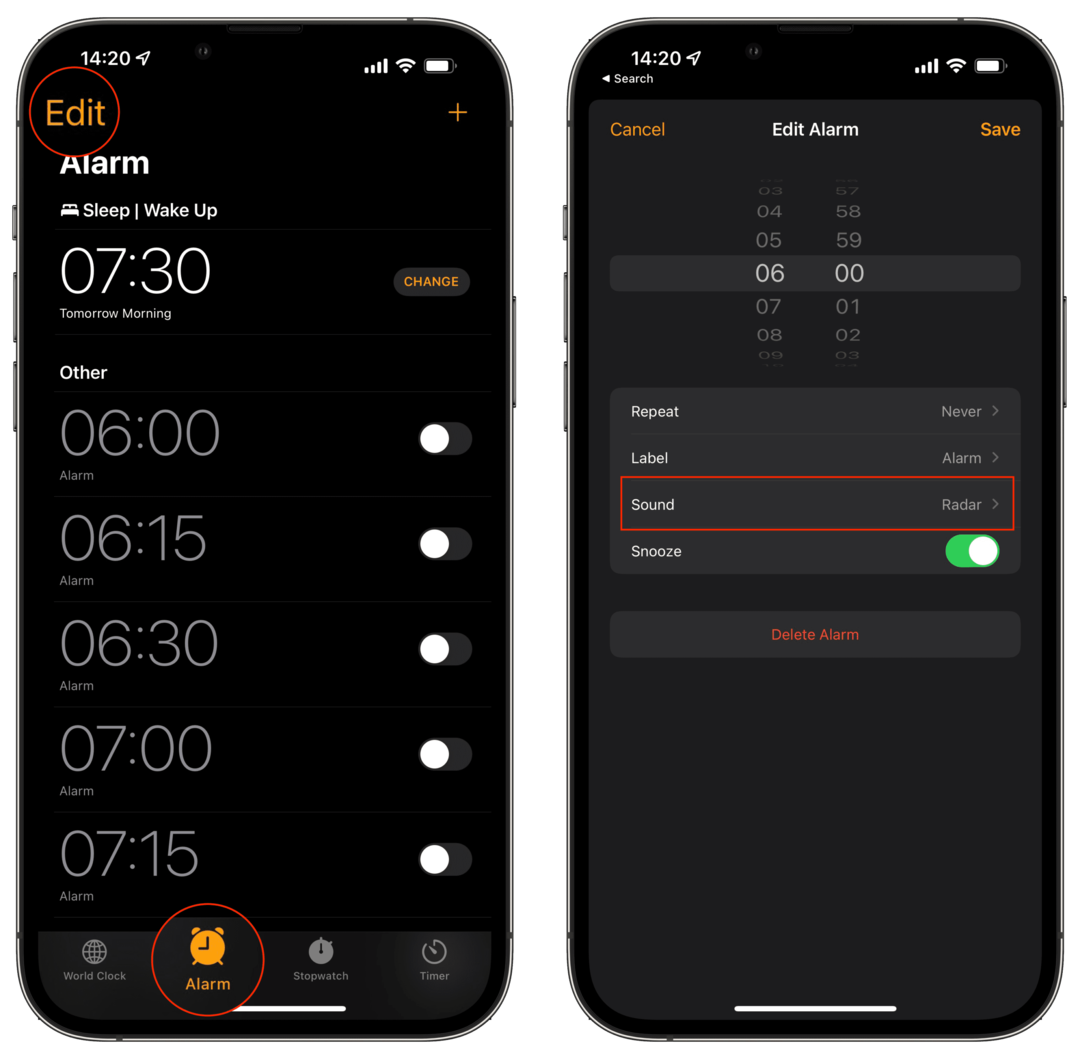
- Åbn Ur app på din iPhone.
- Tryk på Alarm i den nederste værktøjslinje.
- Tryk på i øverste højre hjørne Redigere.
- Vælg den alarm, du vil ændre.
- Tryk på Lyd.
- Vælg en ringetone eller sang, som du vil bruge.
- Tryk på Vibration.
- Vælg en af mulighederne.
- Tryk på < Lyd i øverste højre hjørne.
- Tryk på < Tilbage i øverste højre hjørne.
- Tryk på i øverste venstre hjørne Gemme.
- Gentag trinene for alle dine relevante alarmer
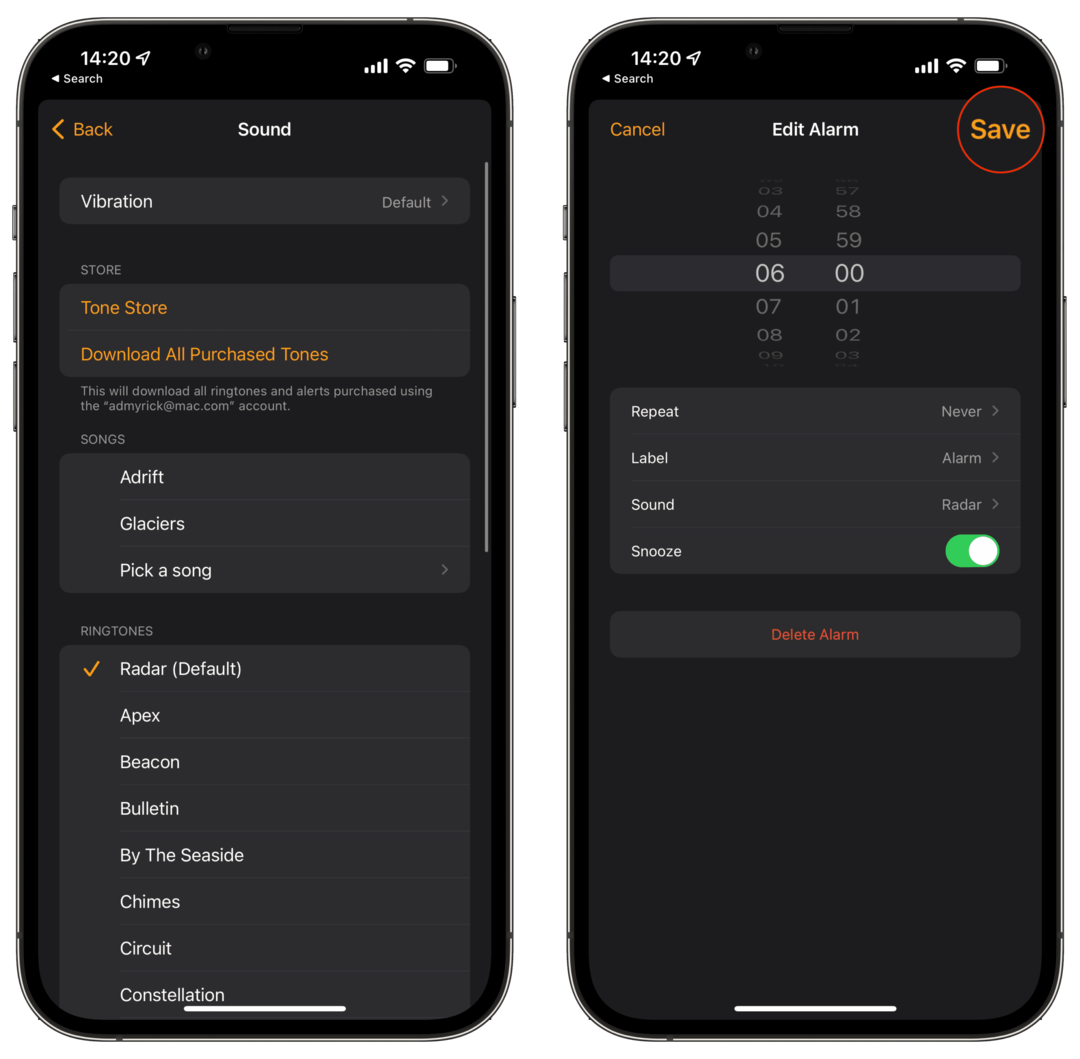
Hvis du vil være på den sikre side, kan du altid genstarte din iPhone, efter du har opdateret dine alarmer. Dette kan hjælpe med at slå alle knæk ud, der har forhindret alarmer i at gå i gang.
Se efter en opdatering
Apple har febrilsk opdateret sin serie af enheder i et hurtigere tempo, end vi har set tidligere. Chancerne er, at du måske har en opdatering, der venter på dig, men den har bare ikke bedt dig om at installere den endnu. Hvis du vil være på den sikre side, kan du hurtigt og nemt tjekke for en opdatering.
- Åbn Indstillinger app på din iPhone.
- Tryk på Generel.
- Vælg Software opdatering.
- Hvis der er en tilgængelig opdatering, skal du trykke på Download og installer knap.
Når opdateringen er færdig med at downloade, vil din iPhone bede dig om at begynde installationen. I løbet af denne tid vil du ikke være i stand til at bruge din iPhone, så sørg for at have et par minutter til overs.
Nulstil alle indstillinger
Den sidste metode, vi anbefaler at prøve, hvis dine iPhone-alarmer ikke fungerer, nulstiller i det væsentlige alle de præferencer, som du måske har justeret i løbet af varigheden af at eje din iPhone. Dette betyder bogstaveligt talt, at hvis du har trykket på en kontakt for at tænde noget eller ændret en alarm, udfører du denne nulstilling vil sætte tingene tilbage til den måde, de var, da du første gang tog iPhone eller iPad ud af boks.

- Åbn Indstillinger app på din iPhone.
- Tryk på Generel.
- Rul til bunden og tryk Overfør eller nulstil iPhone.
- Tryk på Nulstil knappen nederst på siden.
- Tryk på Nulstil alle indstillinger.
- Indtast din adgangskode, hvis du bliver bedt om det.

Som du måske forventer, vil det at følge ovenstående trin også kræve, at du går tilbage til Ur-appen og konfigurerer alle dine alarmer igen. Det er klart, at dette er en ret besværlig løsning, men det er bedre end at vågne senere, end du behøver at være.
Det kan være på tide at prøve en anden app
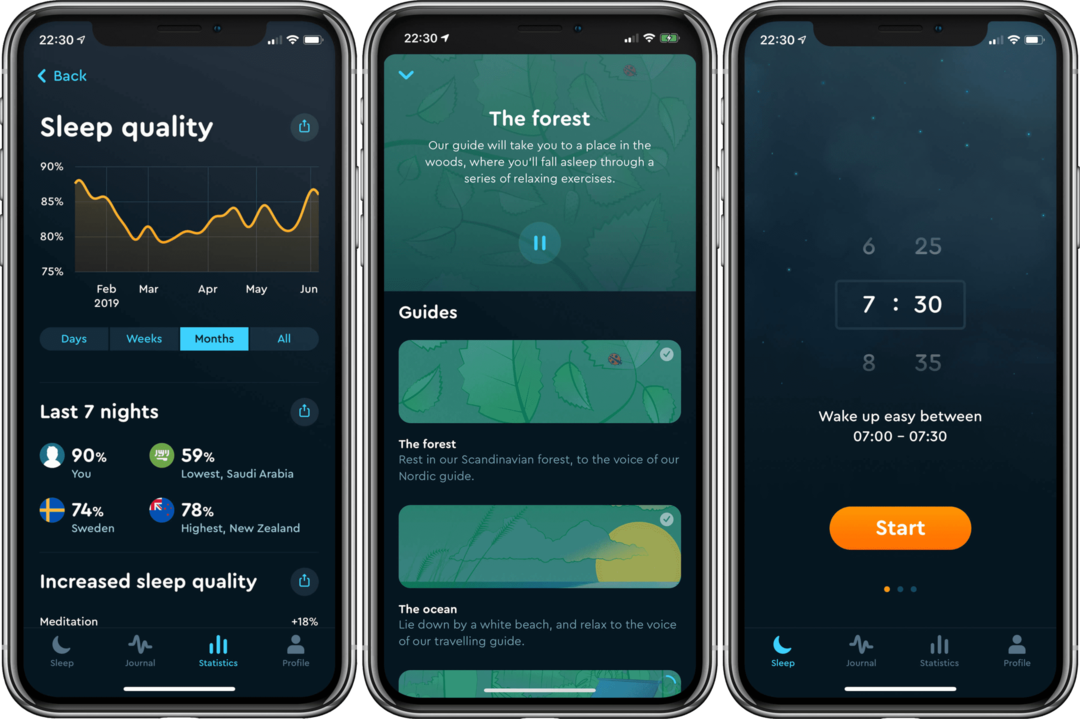
Der er virkelig ingenting forkert med Apples Ur-app. Den har meget af den funktionalitet, du har brug for, sammen med et par ekstra fordele takket være sengetidstilstand. Men for nogle vil Apples app bare ikke vække dig, når du skal op. Takket være det vidunder, der er App Store, er der en hel del alternativer, som du kan prøve. Her er tre af vores favoritter.
- Søvn cyklus – Ved at bruge Sleep Cycle til at spore din søvn og finde dit perfekte opvågningsvindue, tror vi, at du vil være en del af denne forandring til gavn for et bedre helbred.
- Alarm – glædeligt vækkeur – Alarm får din KROP til at komme ud af sengen først og får dig derefter til at komme til stedet som et badeværelse, hvor du ikke har andre valg end at vågne op. Alarmen vil blive ved med at ringe, indtil du beviser, at du ankom til stedet ved at tage et "Foto" eller scanne en "stregkode".
- Vækkeur til mig – Vågn op og gå i seng til din yndlingsmusik, få din egen samling af eksklusive designere ure, kend vejrforholdene i dit område, og lys mørket op med en kraftfuld indbygget lommelygte!
Andrew er freelanceskribent baseret på USA's østkyst.
Han har skrevet for en række websteder gennem årene, herunder iMore, Android Central, Phandroid og et par andre. Nu tilbringer han sine dage med at arbejde for et HVAC-firma, mens han ser ud som freelanceskribent om natten.